Les services Google Play ne se mettent pas à jour ? Voici les solutions
Aug 15, 2025 • Publié par : Solution de Réparation de Téléphone •Des solutions éprouvées
C'est assez ennuyeux lorsque vous essayez de lancer Google Play Services mais qu'il n'est pas capable de fonctionner correctement. Vous recevez des notifications telles que Google Play Services ne fonctionnera pas si vous ne mettez pas à jour Google Play Services. D'autre part, lorsque vous commencez à mettre à jour Google Play Services, vous êtes à nouveau bloqué par les pop-ups d'erreur et les Play Services ne se mettent pas à jour. Cela peut créer beaucoup de frustrations dans la vie des gens. Alors, quelle action doit-on entreprendre dans une telle situation ? Eh bien ! Vous n'avez pas besoin de vous inquiéter davantage car nous allons explorer certaines des causes et des conseils pour résoudre le problème.
Partie 1 : Causes du problème des services Google Play qui ne se mettent pas à jour
Avant tout, vous devez savoir pourquoi vous pouvez rencontrer un tel problème. Parlons-en des causes sans plus tarder.
- L'une des principales raisons pour lesquelles les services Google Play ne peuvent pas être installés est l'incompatibilité des ROM personnalisées. Lorsque vous utilisez une ROM personnalisée sur votre appareil Android, vous pouvez obtenir ce type d'erreur.
- Une autre chose qui pourrait déclencher ce problème est un espace de stockage insuffisant. Bien sûr, une mise à jour consomme de l'espace sur votre appareil, mais si vous n'en avez pas assez, vous risquez de ne pas pouvoir mettre à jour les services Google Play.
- Des composants Google Play corrompus peuvent également être à l'origine de ce problème.
- De plus, lorsque vous avez installé de nombreuses applications sur votre appareil, cela peut conduire le problème à un autre niveau.
- Lorsque la quantité de cache stockée est trop importante, l'application peut se comporter de manière incorrecte en raison de conflits de cache. C'est probablement la raison pour laquelle votre "Google Play Services" ne se met pas à jour.
Partie 2 : Correction en un clic lorsque les services Google Play ne se mettent pas à jour
Si vous ne pouvez pas mettre à jour les services Google Play en raison de l'incompatibilité de la ROM personnalisée ou de la corruption du composant Google Play, il est alors nécessaire de réparer le firmware. Et pour réparer le firmware d'Android, l'une des méthodes expertes est la suivante Dr.Fone - Réparation du système (Android). Cet outil professionnel s'engage à ramener vos appareils Android à la normale en résolvant les problèmes avec facilité. Voici les avantages de cet outil.

Dr.Fone - Réparation du système (Android)
Outil de réparation Android pour réparer les services Google Play qui ne se mettent pas à jour
- Outil totalement convivial, ne nécessitant aucune compétence technique.
- Tous les modèles Android sont facilement pris en charge
- Tous les problèmes liés à Android, tels que l'écran noir, la boucle de démarrage, l'impossibilité de mettre à jour les services Google Play ou le plantage d'une application, peuvent être facilement résolus grâce à ces outils.
- Une sécurité totale est promise avec l'outil, il n'y a donc pas besoin de s'inquiéter des activités nuisibles comme les virus ou les logiciels malveillants.
- La confiance d'un grand nombre d'utilisateurs et un taux de réussite élevé.
Comment résoudre le problème de l'impossibilité d'installer les services Google Play à l'aide d'un ordinateur Dr.Fone - Réparation du système (Android)
Étape 1 : Installer le logiciel
Commencez le processus en téléchargeant le logiciel sur votre ordinateur. Cliquez ensuite sur le bouton "Installer" et suivez la procédure d'installation. Cliquez sur l'option "Réparation du système" dans la fenêtre principale.

Étape 2 : Connexion du dispositif
Maintenant, à l'aide d'un câble USB original, connectez votre appareil Android au PC. Cliquez sur "Android Repair" parmi les 3 options proposées dans le panneau de gauche.
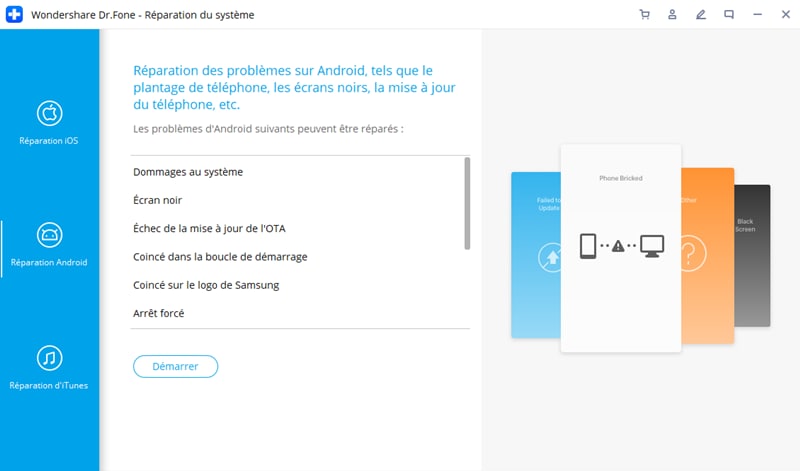
Étape 3 : Vérifier les informations
Vous remarquerez l'écran suivant qui vous demande quelques informations. Veillez à choisir correctement la marque, le nom, le modèle et la référence de l'appareil, ainsi que d'autres informations nécessaires. Cliquez ensuite sur "Suivant".

Étape 4 : Mode téléchargement
Vous allez maintenant voir des instructions sur l'écran de votre PC. Suivez-les en fonction de votre appareil. Votre appareil va alors démarrer en mode téléchargement. Une fois cela fait, cliquez sur "Next". Le programme va maintenant télécharger le firmware.

Étape 5 : Réparation du problème
Lorsque le firmware est complètement téléchargé, le programme commence automatiquement à résoudre le problème. Attendez un moment jusqu'à ce que vous receviez la notification de l'achèvement du processus.

Partie 3 : 5 solutions courantes lorsque les services Google Play ne se mettent pas à jour
3.1 Redémarrez votre Android et essayez à nouveau de mettre à jour
Dans la plupart des cas, le redémarrage de l'appareil peut tout simplement faire l'affaire. Lorsque vous redémarrez l'appareil, la plupart des problèmes sont éliminés et l'appareil fonctionne mieux qu'avant. C'est aussi une question de RAM. Lorsque vous redémarrez votre appareil, la RAM est vidée. Par conséquent, les applications fonctionnent correctement. Donc, en premier lieu, nous aimerions que vous redémarriez votre appareil Android lorsque vous ne pouvez pas mettre à jour Google Play Services. Une fois l'appareil redémarré, essayez de le mettre à jour à nouveau et voyez si les résultats sont positifs.
3.2 Désinstaller les applications inutiles
Comme nous l'avons mentionné plus haut, ce problème peut survenir si de nombreuses applications sont installées en même temps. Et donc, si la solution précédent ne vous a pas aidé, vous pouvez essayer de désinstaller les applications dont vous n'avez pas besoin actuellement. Nous espérons que cela fonctionnera. Mais si ce n'est pas le cas, vous pouvez passer à la solution suivante.
3.3 Videz le cache de Google Play Services
Si vous ne pouvez toujours pas mettre à jour Google Play Services, l'effacement du cache peut résoudre votre problème. Nous avons également mentionné cette raison au début de cet article. Si vous ne le savez pas, le cache conserve temporairement les données de l'application afin qu'elle puisse se souvenir des informations lors de la prochaine ouverture de l'application. Souvent, les anciens fichiers de cache sont corrompus. L'effacement du cache peut également contribuer à économiser l'espace de stockage de votre appareil. Pour ces raisons, vous devez vider le cache de Google Play Services pour résoudre le problème. Voici comment procéder.
- Lancez "Paramètres" sur votre téléphone et allez dans "Apps & ; Notifications" ou "Application" ou " Gestionnaire d'applications".
- Maintenant, dans la liste de toutes les applications, choisissez "Google Play Services”.
- En l'ouvrant, appuyez sur "Stockage" puis sur "Vider le cache”.
3.4 Passez en mode téléchargement pour vider le cache de tout le téléphone.
Si, malheureusement, les choses ne changent pas, nous vous recommandons d'effacer le cache de l'ensemble de l'appareil pour résoudre le problème. Il s'agit d'une méthode avancée pour résoudre les problèmes et elle est utile lorsque l'appareil est confronté à des défauts ou des dysfonctionnements. Pour cela, vous devez passer en mode téléchargement ou en mode récupération de votre appareil. Chaque appareil a ses propres étapes pour cela. Dans certains cas, vous devez appuyer simultanément sur les touches " Power " et " Volume Down ". Dans d'autres, les touches "Power" et "Volume" fonctionnent. Voici comment procéder lorsque Google Play Services ne peut pas être installé sur votre appareil.
- Éteignez l'appareil pour commencer, puis suivez les étapes du mode de récupération.
- Sur l'écran de récupération, utilisez les boutons "Volume" pour faire défiler vers le haut et vers le bas et allez à "Wipe cache partition”.
- Pour confirmer, appuyez sur le bouton "Power". Maintenant, l'appareil va commencer à effacer la mémoire cache.
- Appuyez sur reboot lorsqu'on vous le demande et l'appareil va redémarrer, ce qui règle le problème.

3.5 Réinitialisation d'usine de votre Android
En guise de mesure finale, si tout a été vain, réinitialisez votre appareil. Cette méthode effacera toutes vos données pendant l'exécution et fera en sorte que l'appareil revienne à l'état d'usine. Veillez à conserver une copie de sauvegarde de vos données importantes si vous avez l'intention d'utiliser cette méthode. Les étapes sont les suivantes :
- Ouvrez "Paramètres" et allez dans "Sauvegarde & ; Réinitialisation”.
- Choisissez "Réinilisation d'usine", puis "Réinitialiser téléphone”.

Réinitialisation Android
- Réinitialisation Android
- 1.1 Réinitialisation du mot de passe Android
- 1.3 Réinitialisation dure de Huawei
- 1.4 Logiciel d'effacement de données Android
- 1.5 Applications d'effacement de données Android
- 1.10 Formatage de l'appareil Android
- 1.11 Effacement des données et réinitialisation d'usine
- 1.12 Réinitialisation d'Android sans perte de données
- 1.14 Redémarrage d'Android sans bouton d'alimentation
- 1.15 Réinitialisation dure d'Android sans boutons de volume
- 1.16 Réinitialisation dure d'Android à l'aide d'un PC
- Réinitialisation de Samsung
- ● Gérer/transférer/récupérer des données
- ● Déverrouiller l'écran/activer/verrouiller FRP
- ● Réparer la plupart des problèmes iOS et Android
- Essai Gratuit Essai Gratuit Essai Gratuit

















Blandine Moreau
staff Éditeur
Generally rated4.5(105participated)